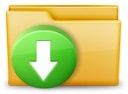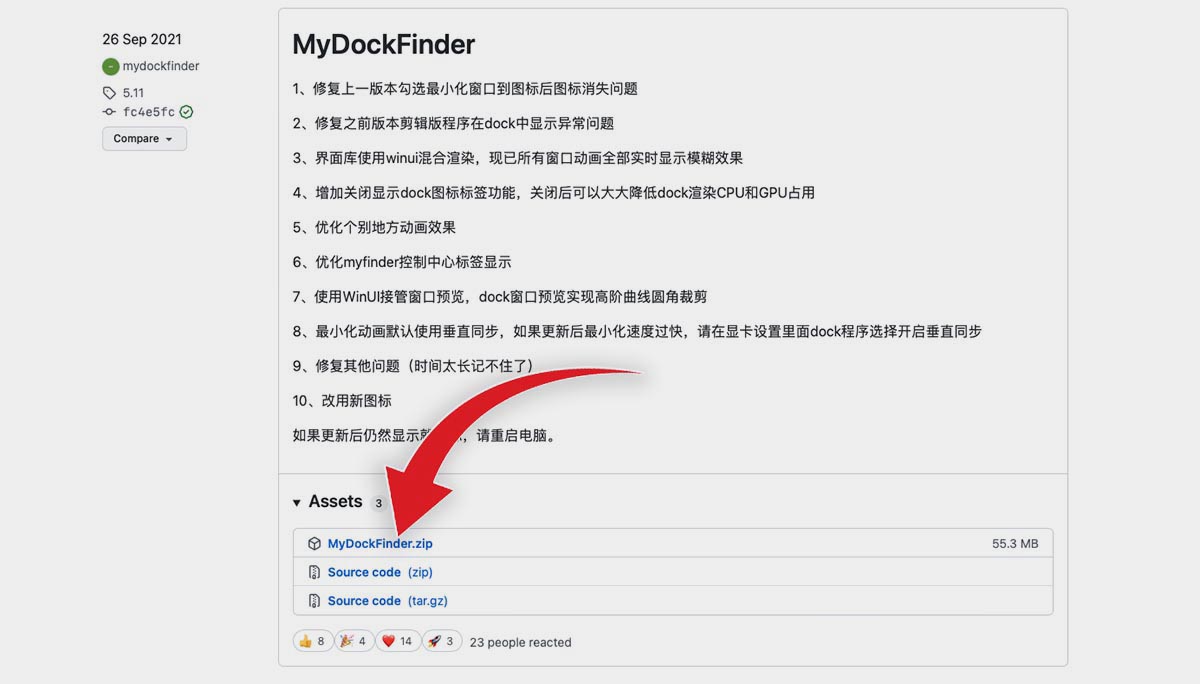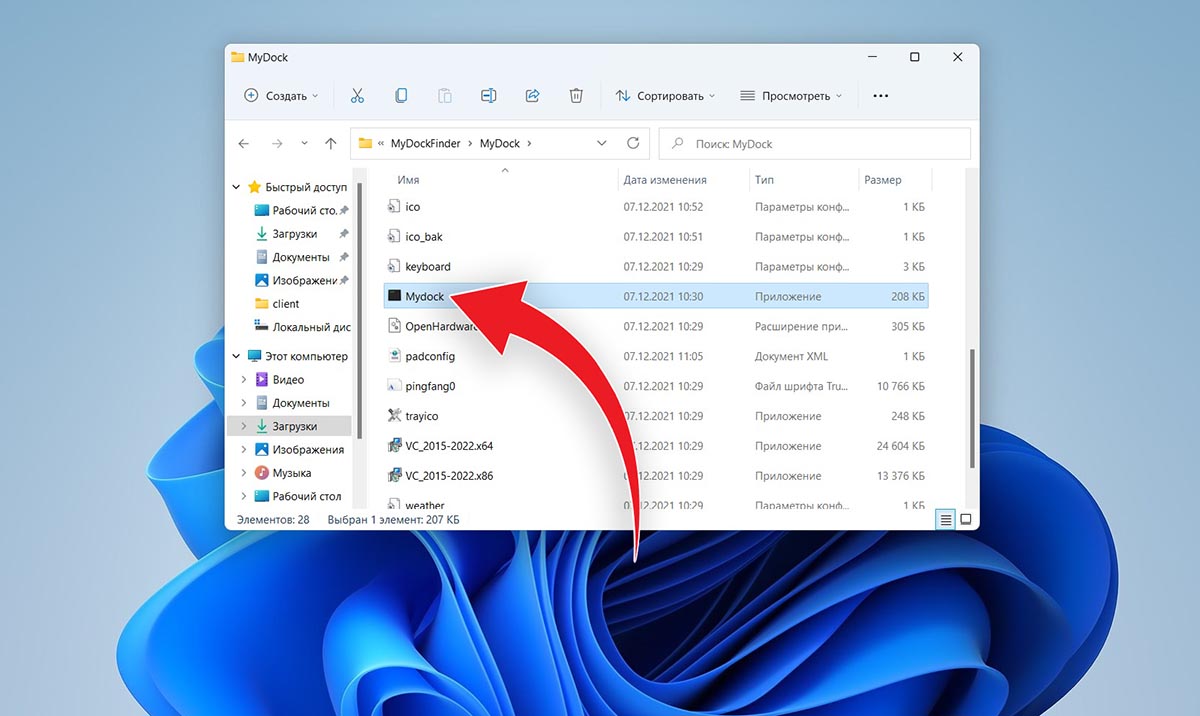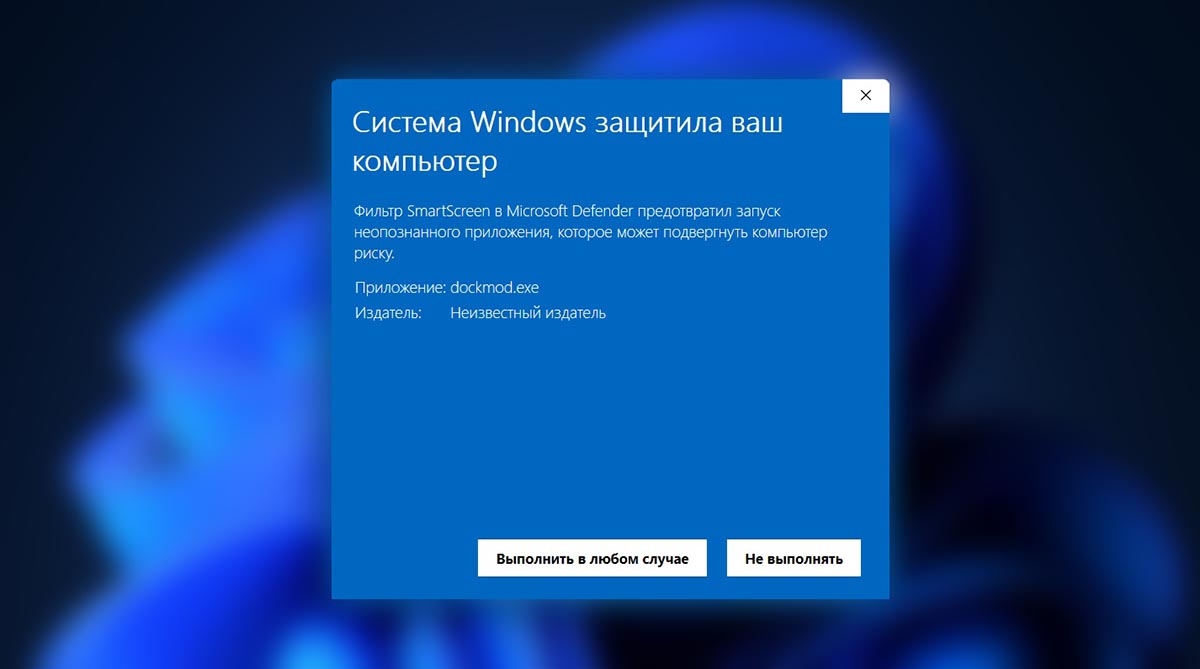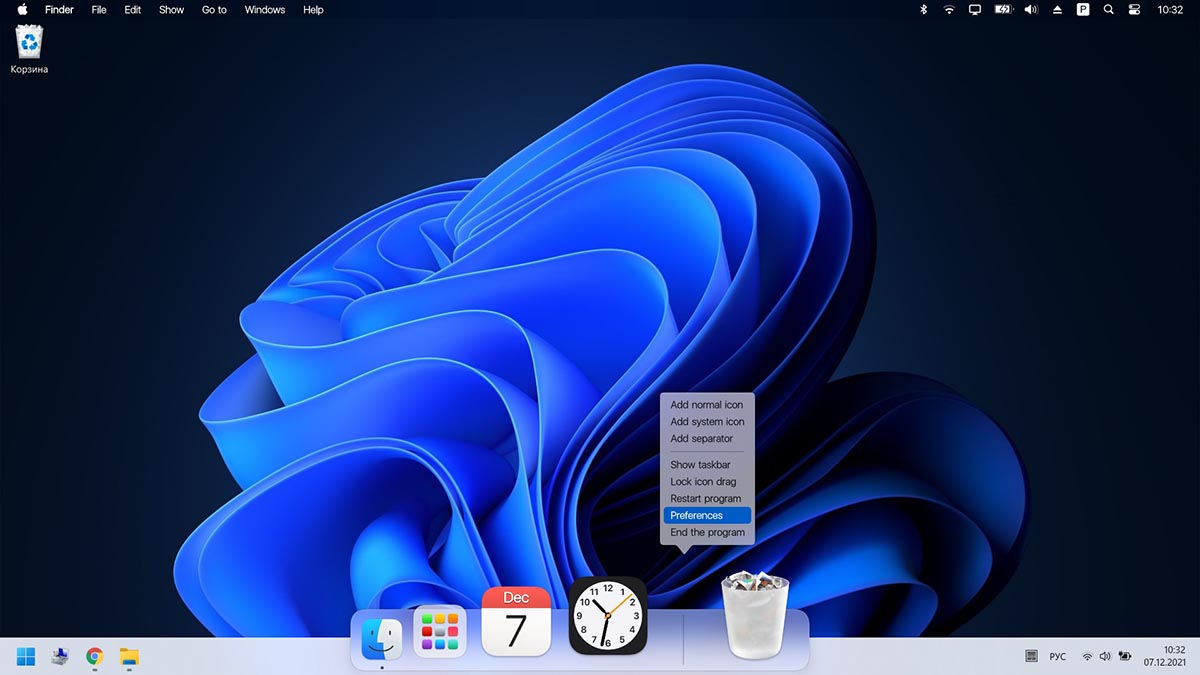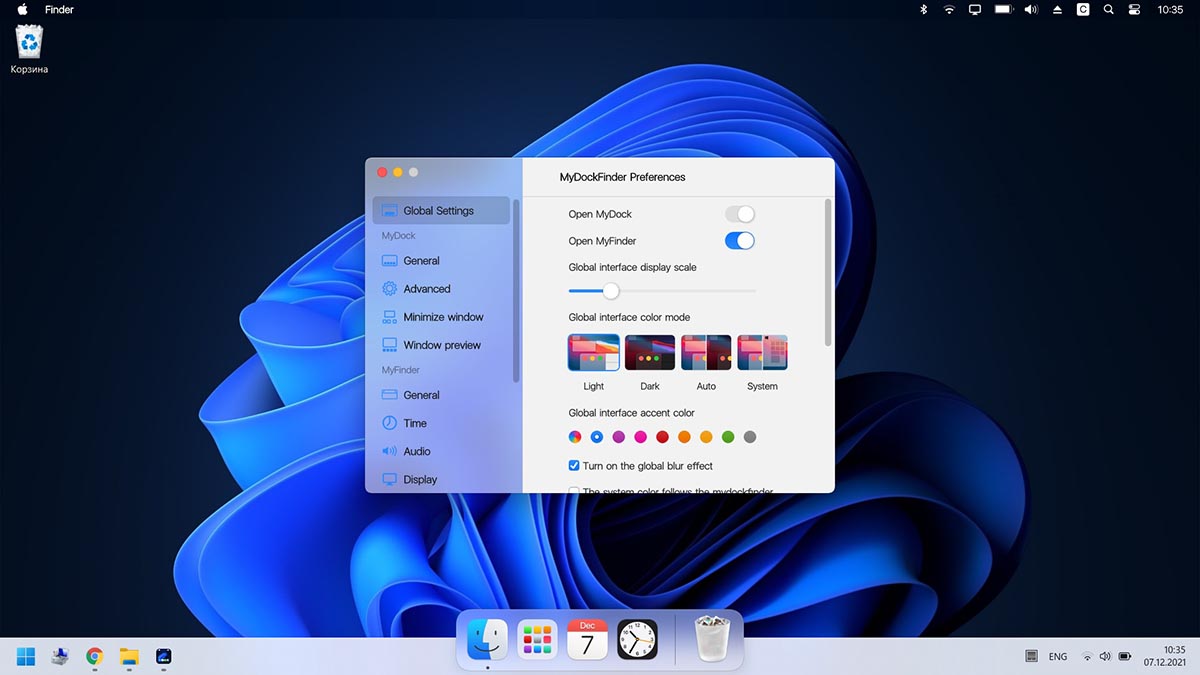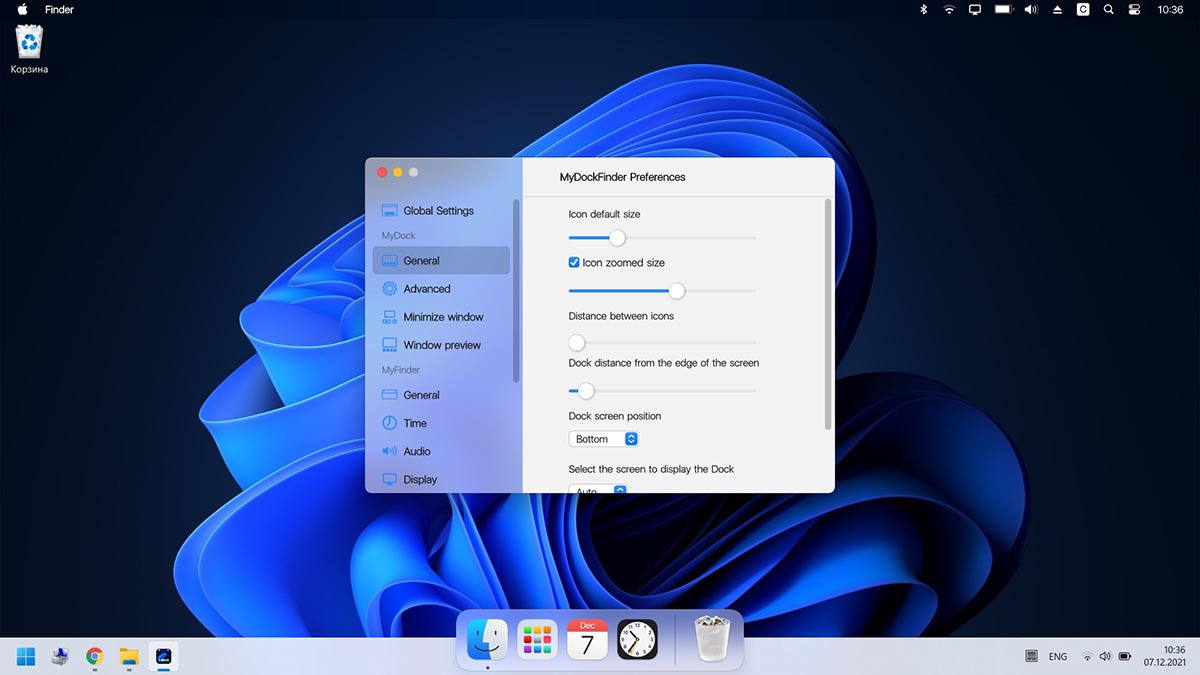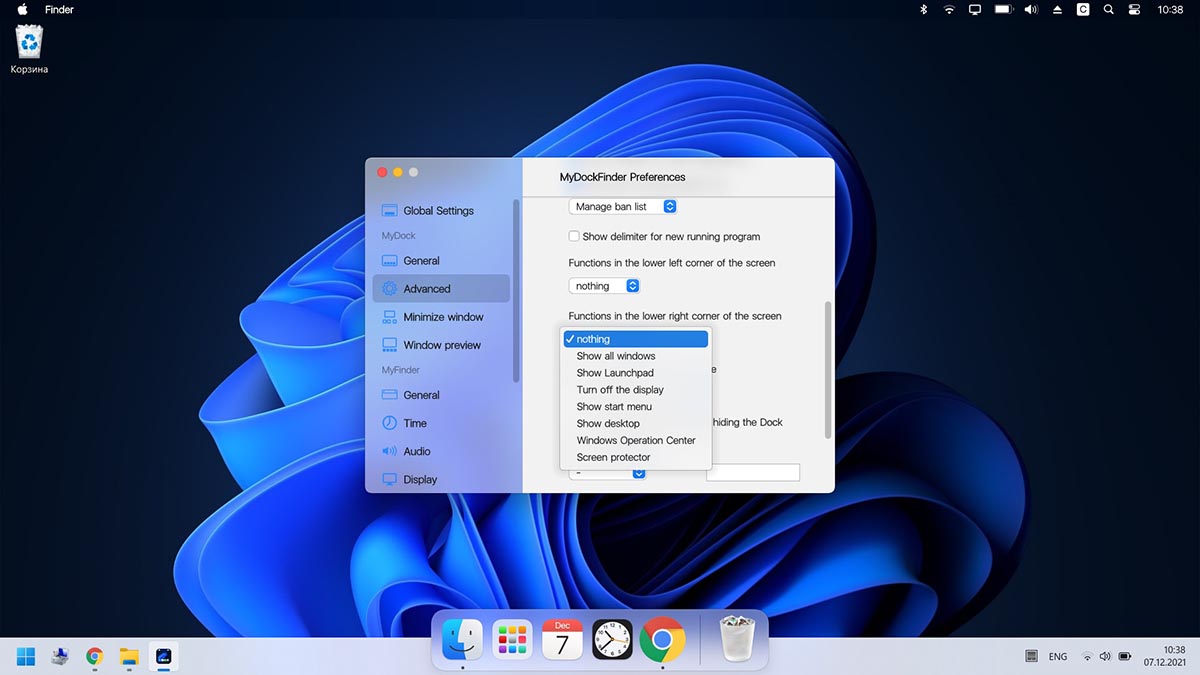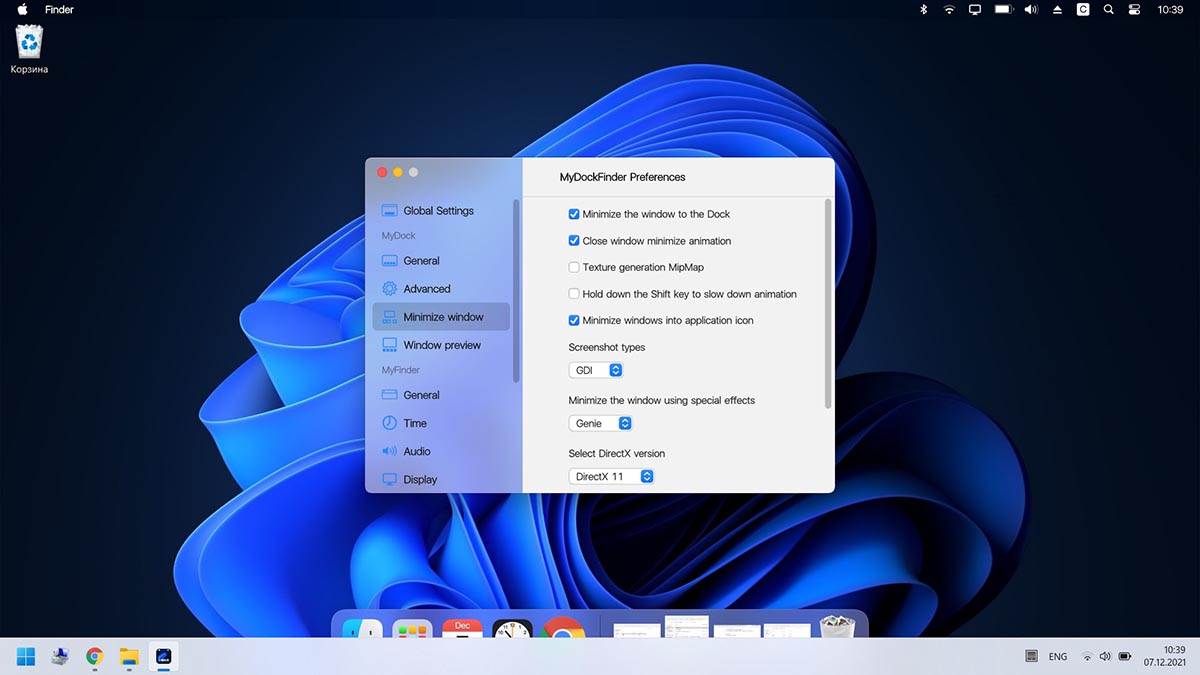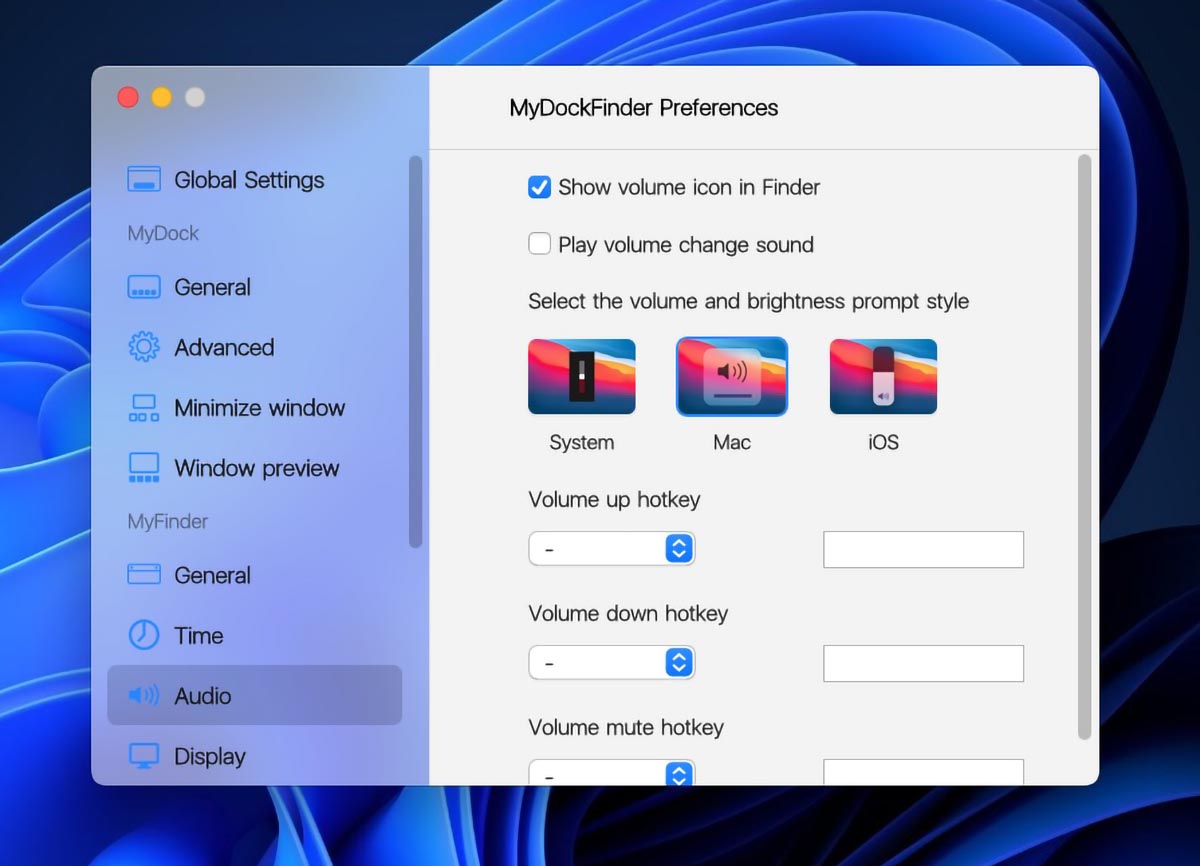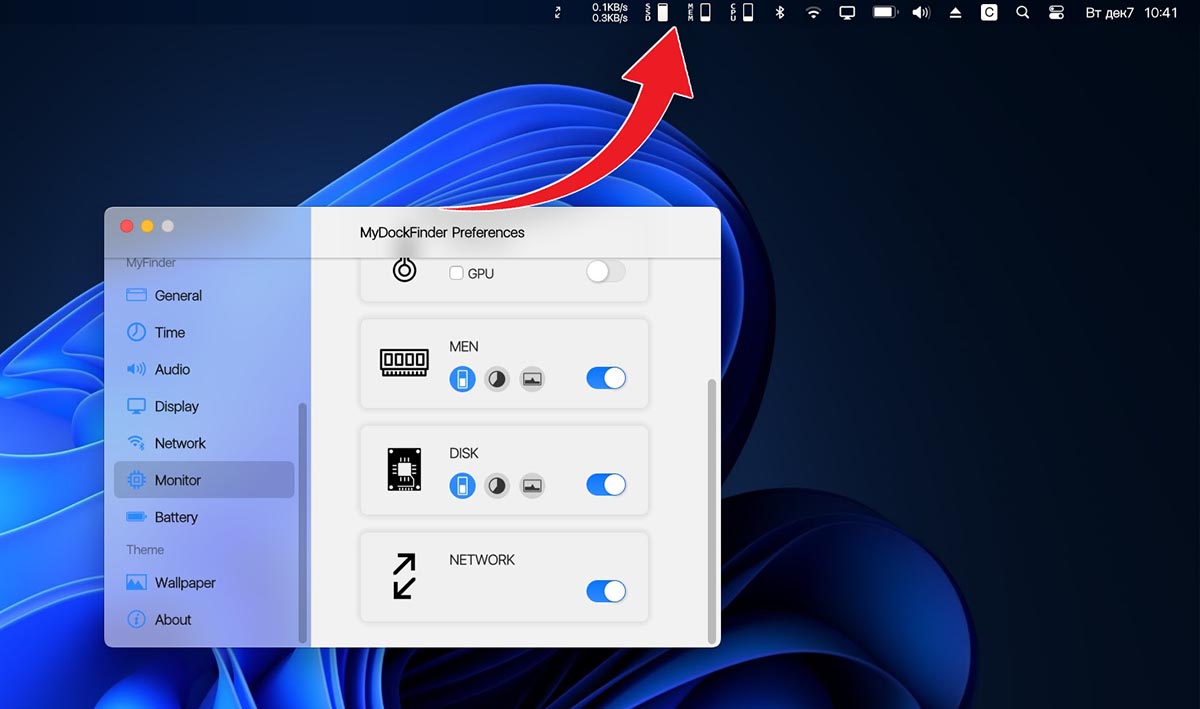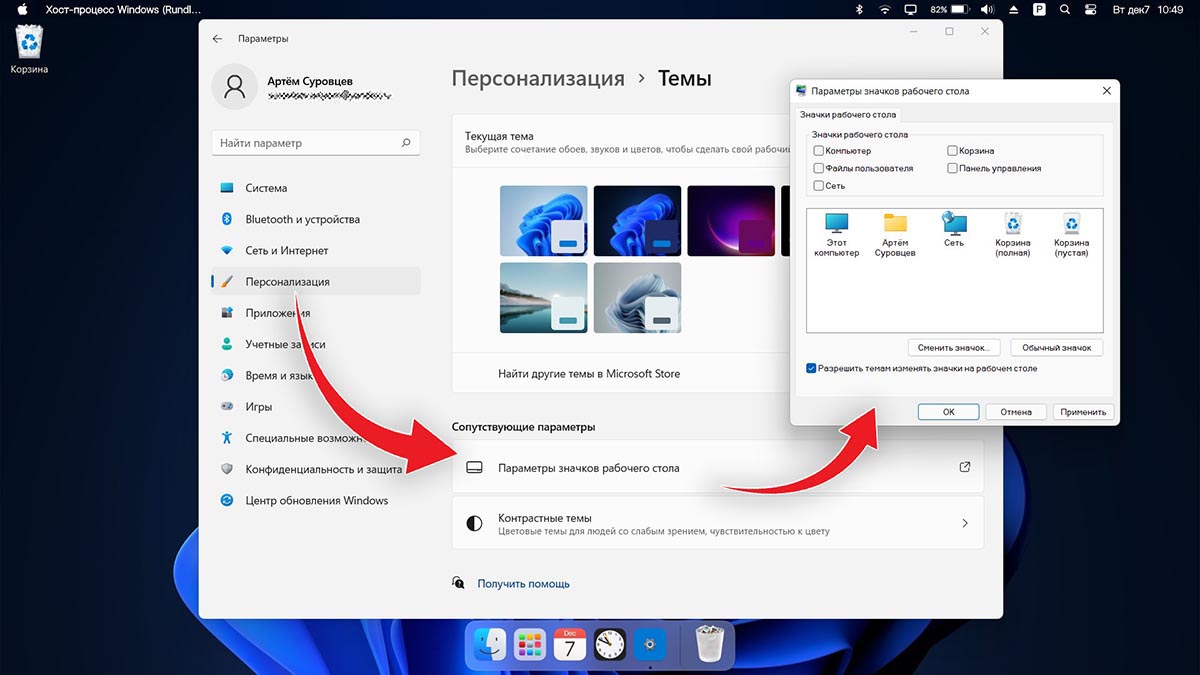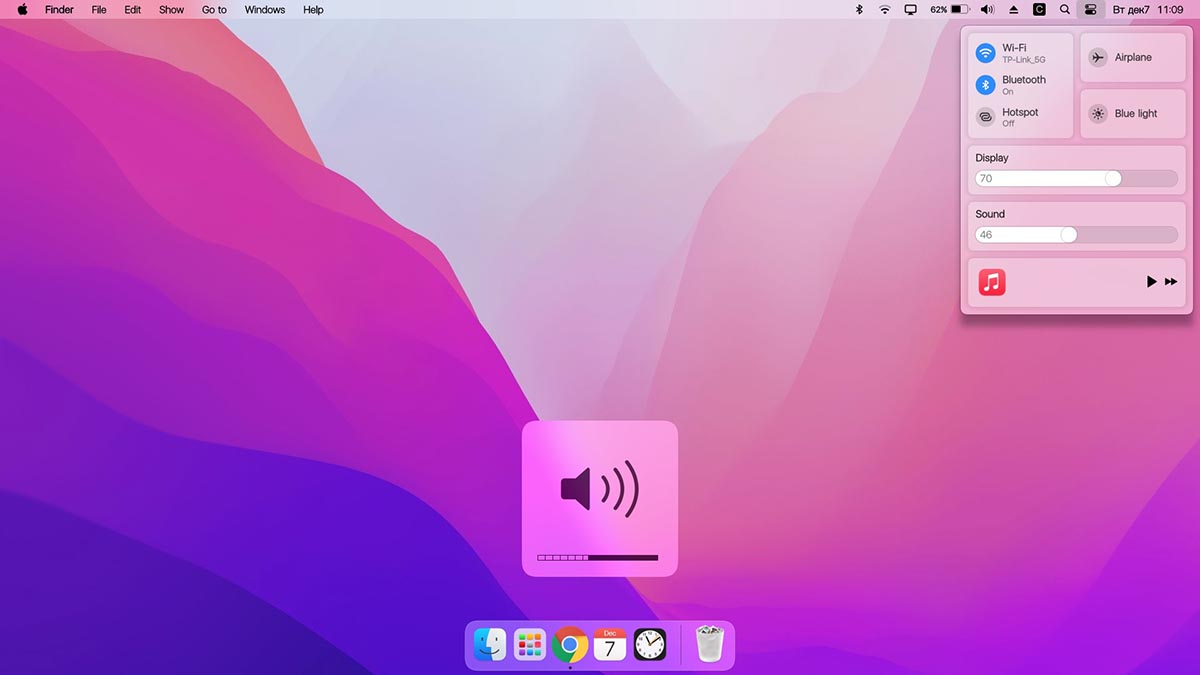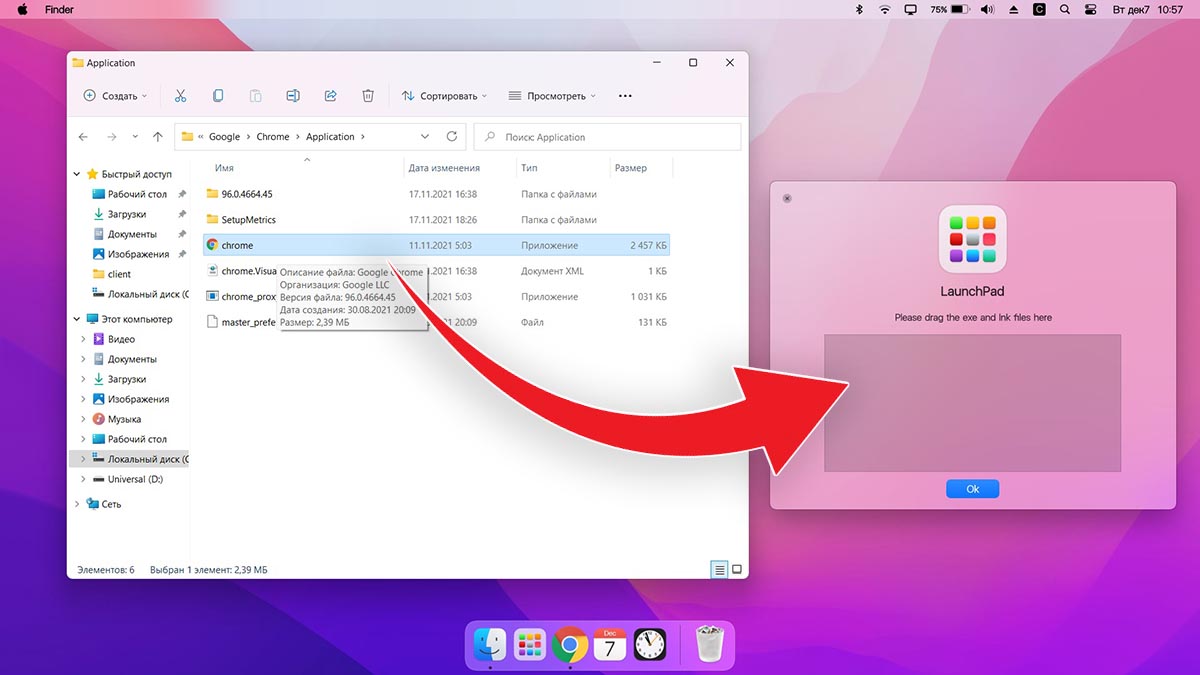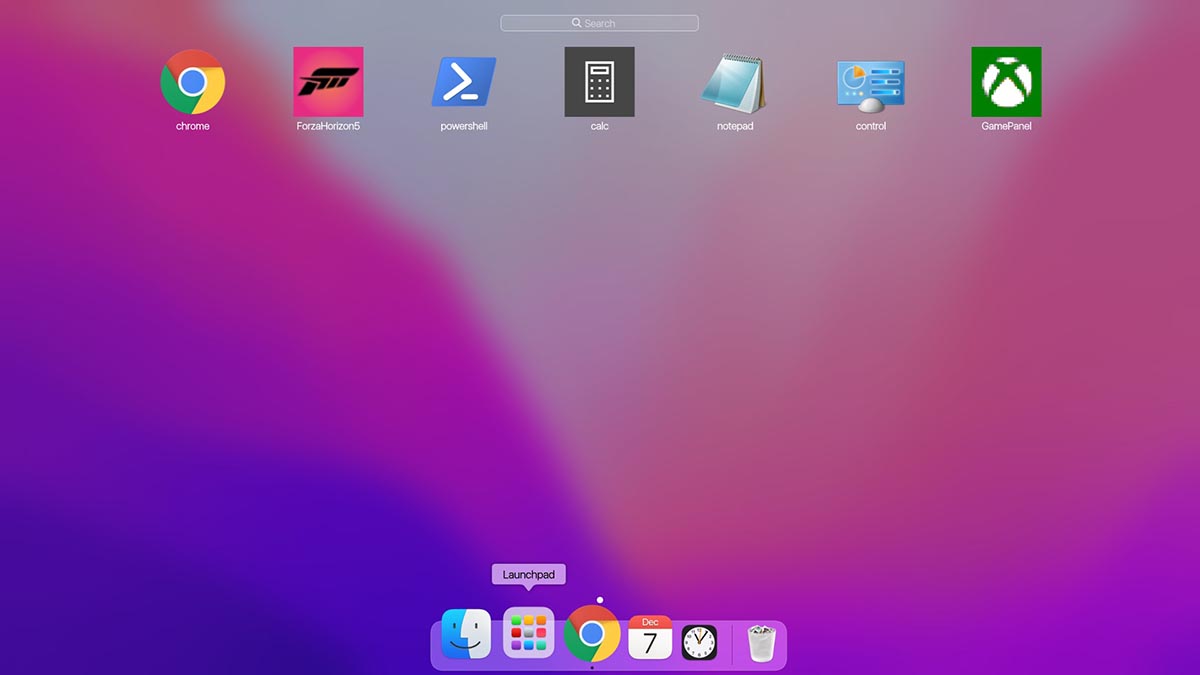На чтение 3 мин. Просмотров 6.9k. Опубликовано 03.09.2019
Сборки Windows 10 Technical Preview и последние версии Windows 10 для широкой публики, несомненно, принесут множество улучшений пользовательского интерфейса. Но если этого недостаточно, вы можете попробовать еще больше настроить свою систему. Вы когда-нибудь хотели, чтобы ваша Windows выглядела как Mac OS? Что ж, с Yosemite Transformation Pack вы сможете это сделать.

Скачать Yosemite Transformation Pack
Как мне сделать Windows 10 похожей на MacOS High Sierra? Это частый вопрос среди пользователей Windows 10, которые недавно переключились с операционной системы Apple на Microsoft. Конечно, есть много пользователей Windows 10, которые просто предпочитают более аккуратный и понятный пользовательский интерфейс MacOS по эстетическим соображениям.
Пакет Yosemite Transformation Pack – это просто тема для Windows 10, но он также выполнит несколько изменений в ваших системных файлах. Будет установлена коллекция различных программ для автоматического преобразования вашей Windows 10 в Mac.
Несмотря на то, что процесс установки позволяет немного его настроить, вы, вероятно, захотите придерживаться параметров по умолчанию, предложенных программой. После завершения установки ваша система перезагрузится, и вы получите прекрасный, новый вид Yosemite для вашей Windows 10.
Будут изменены почти все элементы графического интерфейса вашей системы: обои, значки, меню, звуки и т. Д. Обычная панель задач Windows 10 будет перемещена вверх, а настраиваемая док-станция (Rocket Dock) будет внизу. Также будет добавлено множество других интересных функций, таких как виртуальные рабочие столы, меню приложений в стиле Launchpad и меню виджетов.
Конечно, это не точная копия Yosemite (и вы не должны этого ожидать), но если вы хотите попробовать совершенно новый вид вашей традиционной Windows, вам определенно стоит попробовать этот пакет преобразования. Мы не можем гарантировать, что она будет работать без сбоев, поскольку Windows 10 все еще является нестабильной операционной системой, но она определенно принесет новое измерение в использование вами операционной системы Windows.
Похоже, что пользователям Mac и Windows нравится экспериментировать с операционной системой конкурента, поскольку Parallels выпустила виртуальную машину для Mac OS, которая поддерживает установку Windows 10 Technical Preview. Также, если вы хотите попробовать другие сторонние темы в вашем техническом обзоре Windows 10, вам следует прочитать нашу статью об этом.
Вы можете скачать Yosemite Transformation Pack с сайта Windowsxlive бесплатно.
Есть также второй метод, который вы можете использовать, чтобы сделать Windows 10 похожей на Mac. Вы можете скачать Mac OS Transformation Pack. После того, как вы установили его на свой компьютер, вы можете начать добавлять Mac-подобный интерфейс к вашему ПК с Windows. Пакет содержит последние функции OS X.

If you have blank nagivation pane or system files related issues, please apply Blank navigation pane fixer patch before installing.
Yosemite Transformation Pack will give you all new OS X Yosemite user experiences combined with iOS 8 graphics such as theme, wallpapers, system resources, and new OS X features combined altogether in single package working on Windows platform since Windows XP to up to Windows 10. In this package, you’ll have the best user experiences greatly resembles real OS X Yosemite from Windows side.
Features:
– Seamless installation and uninstallation giving users safe transformation
– Easily configurable in single click with intelligence Metro UI design
– Designed for all editions of Windows XP/Vista/7/8/8.1/10 including Server Editions
– Genuine OS X Yosemite/iOS 8 system resources
– Smart system files updating with auto-repair and Windows Update friendly
– UxStyle memory patching
– Lion Frame UI including Aero/Mac features for XP and non-Aero system
– OS X Yosemite/iOS 8 themes, wallpapers, user pictures and logon screen
– OS X Dock emulation with pre-configured docklets optimized for stability/performance
– Dashboard and Spaces with shortcut keys configured
– Launchpad access from desktop corner and Dock configured
Credits:
UxStyle memory patching: http://www.uxstyle.com
UltraUXThemePatcher: http://www.syssel.net/hoefs/index.php
Mac Lion 3.0 for Windows XP: http://HeyItPaul.deviantart.com
Aqua SL for Windows Vista: http://Lukeedee.deviantart.com
OS X Yosemite Theme for Windows 7: http://cu88.deviantart.com
OS X Yosemite Theme for Windows 8/8.1: http://cu88.deviantart.com
OS X Yosemite Theme for Windows 10: http://cu88.deviantart.com
Flurry screensaver: http://www.maddogsw.com/flurry
Windows 7 system files resources base: http://sagorpirbd.deviantart.com
Windows XP/Vista system files resources base: http://asilaydyingdl.deviantart.com
iOS 7 icons: http://iynque.deviantart.com
Yosemite icons: http://cjchristianjoel.deviantart.com
RocketDock: http://www.rocketdock.com
StandaloneStack: http://www.chrisnsoft.com
XWidget/XLaunchpad: http://www.xwidget.com
TrueTransparency: http://www.pngfactory.net/customxp/TrueTransparency
VirtuaWin: http://virtuawin.sourceforge.net
WinaeroGlass: http://www.winaero.com
OldNewExplorer: http://www.msfn.org/board/topic/170375-oldnewexplorer-make-your-81-explorer-work-like-win78-one/
LeftSider: http://hsiw.web.fc2.com
Y’z Shadow: http://yzapps.blog24.fc2.com
Changelog:
Version 4.0
-Added Windows 10 support
-Added Yosemite Black theme for Frame UI
-Adjusted taskbar’s transparency level to match with real Yosemite UI
-Changed Dock’s height and icon size to match with real Yosemite UI
-Changed theme engine to UltraUXThemePatcher
-Changed Yosemite theme in Windows 8.1 to ones without relying on transparency hack
-Fixed missing command bar on Windows 8/8.1
-Fixed system icons not being updated due to failure in clearing icon cache
-Increased Yosemite Dock’s opacity
-Updated Dock background to have darken tone and rectangular corner for bottom part
Version 3.0
-Added black theme for Windows 7/8/8.1
-Added completed set of Yosemite wallpapers
-Added Dock configuration like ‘always on top’ and ‘always on top with auto-hide’
-Added ‘Finderbar Taskbar tweaks + Shadow’ option
-Added Helvetica Neue fonts family with unicode compatibility
-Added Taskbar transparency fadein
-Changed default Dock configuration to ‘Enable (always on top)’
-Changed fonts in OS X feature apps to Helvetica Neue
-Fixed non-English OS issue in Dock’s Power options
-Fixed Yzshadow menu transparency bug
-Fixed Yzshadow running only with Transparency
-Updated iTunes icon in resources
-Updated Launchpad wallpaper with blur feature
-Updated OldNewExplorer to version 1.1.0
Version 2.0
-Added Explorer Ribbon removal without modifying system files
-Added power options in Dock
-Changed applying permissions program to cacls instead of icacls
-Changed dock layer to normal so it won’t get interrupt maximized window
-Changed system files update detection to warning level that allow installation
-Changed virtuawin’s hotkeys to fix assignment error with intel/nvidia hotkeys
-Fixed folder icon glitches in Windows Vista/7/8/8.1
-Fixed UxStyle loading improving compatibility
-Fixed start orb glitches on larger DPI
-Removed font substitutions that could cause text rendering glitches in some languages
-Removed instruction text that glitches with multiple accounts in Windows XP logon screen
-Removed system files permission applying for smoother installation
-Removed Windows 8 glass transparency (break iTunes/Spotify)
-Updated taskbar configuration to match with Yosemite UI
-Updated Windows 7/8/8.1 theme for real Yosemite UI
Version 1.0
-Initial release
Requirements:
–.NET Framework 2.0 – Required for system files transformation (XP/2003 x64 Only).
Awards:
DownloadTyphoon – “OS X Mavericks Transformation Pack will give you all new OS X Mavericks user experiences combined with iOS 7 graphics such as theme, wallpapers, system resources, and new OS X features combined altogether in single package working on Windows platform since Windows XP to up to Windows 8.”
Yosemite Transformation Pack is outdated!
And been replaced with: macOS Transformation Pack
Download Latest macOS Transformation Pack at ThemeMyPC.com
Как превратить Windows 11 в macOS Monterey. Все настраивается за 5 минут

Пользователи Windows во все времена любили кастомизировать операционную систему под себя и всячески менять внешний вид стандартных элементов интерфейса. Особой популярностью пользуются темы оформления (так называемые паки), которые одним махом превращают “винду” в Linux, macOS или какую-нибудь мобильную операционную систему.
Я и сам лет 15 назад всячески “украшал” рабочий стол своего Windows-PC, перенося на него диковинную док-панель из мира OS X.
Сегодня кастомизация вышла на новый уровень. Вместо самостоятельной сборки из нескольких слабо совместимых между собой утилит и ручной замены системных файлов появились комплексные решения, которые делают все в автоматическом режиме.
Одним из таких решений мы и воспользуемся сегодня, чтобы превратить Windows 11 (или Windows 10 при желании) в операционную систему Apple.
Как настроить внешний вид Windows в стиле macOS
Для простоты и удобства воспользуемся комплексным решением от китайских разработчиков. Они выпустили утилиту MyDockFinder, которая маскирует большинство элементов рабочего стола Windows и добавляет недостающие модули из macOS вроде док-панели или меню Launchpad.
Не стоит переживать насчет содержимого утилиты. Её исходный код доступен на GitHub, а коммерческая версия приложения даже продается в Steam за 277 руб.
Для проверки работоспособности и ознакомления рекомендуем воспользоваться сборкой с GitHub, а в дальнейшем при желании отблагодарить создателей всегда сможете купить MyDockFinder в Steam.
2. Распакуйте загруженный архив и перенесите его на системный диск. Желательно, чтобы в названии пути не встречалась кириллица.
3. Запустите приложение Mydock. Еще в данной папке расположен установщик Microsoft Visual C++. Запустите его, если еще не устанавливали данный пакет библиотек. Они необходимы для полноценной работы MyDockFinder.
4. Выдайте необходимые разрешения при первом запуске приложения.
5. Сразу же увидите узнаваемые элементы операционной системы macOS: док-панель и строку меню. В верхнюю панель переехали все иконки и индикаторы из трея Windows.
Для перехода к параметрам приложения нужно вызвать контекстное меню в месте разделительной панели Дока и выбрать пункт Preferences.
6. Настроек у приложения MyDockFinder даже больше, чем у аналогичных элементов в macOS.
В разделе параметров Global settings указывается размер элементов интерфейса, тема оформления, цветовой акцент и возможность автоматического запуска утилиты при старте системы.
7. В меню General можно изменить размер Док-панели, включить или отключить увеличение иконок при наведении и задать ряд других дополнительных настроек.
Как и в оригинальной macOS панель с иконками может располагаться у нижнего края экрана или у одной из боковых граней.
8. В блоке настроек Advanced есть аналог фишки Активные углы, который позволяет задать действия при наведении курсора в выбранную область рабочего стола.
9. В разделах Minimize window и Window Preview настраивается поведение окон и приложений в док-панели. Можно настроить привычную для Windows группировку окон или скрывать их в иконку приложения, как в macOS.
10. Особого внимания заслуживает блок параметров Audio. Здесь можно изменить стандартную графику для регулировки уровня громкости компьютера. Можно оставить классический Windows-индикатор, стандартное меню из macOS или минималистичный боковой слайдер из iOS.
Здесь же можно назначить клавиши управления громкостью при отсутствии мультимедийных кнопок на клавиатуре.
11. Раздел настроек Monitor позволяет добавить в строку меню системные индикаторы. Прямого аналога данной фишке в macOS нет, но разработчики явно вдохновлялись утилитой iStat Menus.
Можно вывести индикатор загруженности процессора, оперативной памяти, видеоадаптера и свободное место на накопителе.
12. После настройки всех элементов останется найти и установить подходящие обои. Не забудьте перезагрузить компьютер для вступления в силу новых параметров.
В качестве финального штриха можете отключить отображение системных иконок на рабочем столе ОС. Чаще всего там остается мусорная корзина. Отключаются иконки по пути Системные настройки – Персонализация – Темы – Параметры значков рабочего стола.
После перезагрузки рабочий стол вашего Windows-компьютера будет на 99% походить на новую macOS Monterey.
Как работать в Windows после установки MyDockFinder
Как видите, приложение для изменения внешнего вида операционной системы является комплексным и переносит не только док-панель, но и ряд других элементов macOS.
Во-первых, вы получаете удобную строку меню, в которой содержатся все настройки утилиты и некоторые параметры запускаемых приложений. К сожалению, перенести все пункты меню разных программ в верхний бар невозможно.
Во-вторых, строка меню в стиле macOS является более функциональным аналогом трея из Windows. Здесь предусмотрены всплывающие меню для разных системных индикаторов вроде Wi-Fi, Bluetooth, индикатора громкости и т.п.
Особого внимания заслуживает Пункт управления, который с первого взгляда не отличить от оригинального “яблочного”. Все элементы здесь функционируют и управляют параметрами системы.
В-третьих, MyDockFinder заменяет некоторые системные меню и диалоговые окна, которые начинают выглядеть более эстетично и не выбиваются из общей стилистики.
В-четвертых, появляется некий аналог Launchpad. Сюда придется вручную перенести ярлыки нужных вам приложений. Можете поискать программы в папке Program Files либо выполнить общий поиск файлов *.exe на системном диске и перетянуть в меню нужные.
После настройки меню выглядит с точно как родной “ланчпэд” из macOS. Вы сможете в любой момент отредактировать набор приложений в нем.
В-пятых, основные элементы операционной системы Windows будут доступны из нового интерфейса. Так при запуске Finder будет открываться привычный файловый менеджер от Microsoft, вместо поиска Spotlight в строке меню будет запускаться глобальный поиск по Windows, а нажатие на одноименную кнопку откроет стандартное меню Пуск.
Не забывайте и о скрытых пунктах меню за индикатором , там есть стандартное меню выключения и перезагрузки компьютера, доступ к системным параметрам и Microsoft Store.
Лично мне понравилось приложение MyDockFinder. Это качественная комплексная утилита для изменения операционной системы Windows “все в одном”. Единое приложение меняет большое количество элементов и делает систему максимально схожей с macOS.
Вам не придется устанавливать с десяток приложений, менять системные файлы и возиться с подстройкой элементов. Все параметры задаются в одном понятном меню настроек, а фишки не конфликтуют друг с другом. Удаляется MyDockFinder быстро и беспроблемно. Нужно просто отключить утилиту из контекстного меню и удалить содержащую все файлы папку.
Если вы большую часть времени работаете с macOS, но периодически заглядываете в Windows – можете смело устанавливать MyDockFinder, чтобы быстрее адаптироваться в данной операционной системе.


MacOS предлагает некоторые встроенные функции, которые делают ОС популярной. ОС была разработана для того, чтобы создатели получали максимальную выгоду и выполняли свою работу довольно быстро. Раньше я восхищался панелью запуска приложений, но теперь я в порядке с комбинацией панели задач и меню «Пуск». Если вы ищете способ получить некоторые функции Mac в Windows 10 и сделать Windows 10 похожей на macOS, то вы попали в нужное место.
Сделайте Windows 10 похожей на Mac
Хотя Windows 10 сильно изменилась, но есть функции, которые я бы хотел иметь в Windows. В этой статье я поделился несколькими инструментами, которые привносят эти функции в Windows 10. Они сделают Windows 10 похожей на Mac.
1] Lightshot
macOS имеет встроенную функцию записи экрана и скриншот. Она обширна и делает macOS очень удобной для пользователей. В то время как Windows 10 имеет Snip, а также множество сторонних инструментов для создания скриншотов, Lightshot выигрывает с большим отрывом. После установки используйте экран печати для запуска.
Затем, как и в macOS, Command-Shift-4 , открывает селектор. Затем вы можете выбрать область. Он сразу предложит инструменты редактирования, аннотирование, выделение, возможность поделиться, сохранить или распечатать скриншот.
2] Провидец: Quick Look Tool
В macOS, когда вы выбираете файл и нажимаете пробел, он показывает предварительный просмотр файла, включая содержимое. Вам не нужно дважды щелкать, чтобы открыть или щелкнуть правой кнопкой мыши, чтобы просмотреть свойства. Самое приятное, что вы также можете настроить провидца. Для дальнейшей настройки вы можете открыть настройки и настроить:
- Горячие клавиши
- Установите плагины, чтобы расширить их функциональные возможности, такие как переименование, ExifTool и т. Д.
- Поддержка шрифтов
- Изменить язык
Помимо этого программного обеспечения, вы также можете попробовать приложение QuickLook из Microsoft Store. Предлагает следующие действия:
- Пробел: просмотр/закрытие просмотра
- Esc: Закрыть предварительный просмотр
- Enter: Run & Close Preview
- Ctrl + колесико мыши: масштабирование изображений/документов
- Колесо мыши: отрегулируйте громкость
С их помощью вы можете увеличивать документы, переключаться между файлами, нажимая клавишу со стрелкой, а также выбирать, какую программу использовать для открытия файлов разных типов.
3] Быстрая запись экрана времени
Вы можете использовать приложение Xbox для быстрой записи небольшого видео. Также называемый GAME DVR, он может записывать практически все, что угодно в Windows, хотя в первую очередь для записи клипов Xbox Game. Но поскольку большая часть стороннего программного обеспечения является платной, это удобно для записи без установки чего-либо.
4] Универсальный поиск с использованием Cortana (WIN Q) или использование WOX
Универсальный инструмент поиска macOS – одна из лучших встроенных функций. Все, что вам нужно сделать, это нажать пробел, и он открывает окно поиска. Вы можете использовать его, чтобы найти почти все. Windows предлагает аналогичные возможности поиска в Cortana. Все, что вам нужно сделать, это вызвать его с помощью сочетания клавиш Win + Q и начать поиск.
Один небольшой недостаток этого заключается в том, что он также отображает результаты поиска от Bing. Есть не менее хорошая альтернатива – Wox. После установки вы можете настроить его на запуск при нажатии пробела. Появится окно поиска, в котором вы можете ввести то, что вы хотите увидеть в Windows.
Лучшая часть Wox заключается в том, что его открытый исходный код поддерживает плагины, вы можете настраивать горячие клавиши, отключать их на весь экран, запускать инструменты командной строки, выполнять поиск в панели управления и заменять приглашение на запуск.
5] WinLaunch
Если вы хотите иметь MacOS, как Launcher в Windows 10, вам нужно попробовать WinLaunch. Вы можете добавить программы, файлы, URL-адреса к нему. Для запуска все, что вам нужно сделать, это нажать SHIFT + TAB, и он покажет размытый фон со списком приложений, которые вы добавили в панель запуска.
Как вы можете видеть здесь, мы не пытаемся полностью преобразовать вашу Windows в Mac. Вместо этого мы пытаемся привнести только некоторые полезные функции.
Как оформить Windows в стиле Mac OS
wikiHow работает по принципу вики, а это значит, что многие наши статьи написаны несколькими авторами. При создании этой статьи над ее редактированием и улучшением работали, в том числе анонимно, 181 человек(а).
Количество просмотров этой статьи: 32 319.
Если на вашем компьютере установлена система Windows, но вам нравится интерфейс OS X, воспользуйтесь несколькими простыми программами, чтобы сделать ваш рабочий стол практически неотличимым от OS X.
Если вы хотите установить OS X на компьютере под управлением Windows, убедитесь, что ваш компьютер построен на базе соответствующих комплектующих (только определенные комплектующие совместимы с Mac OS X). В интернете поищите информацию об установке OS X на компьютере под управлением Windows.
Как превратить Windows 10 в Mac OS
Сборки Windows 10 Technical Preview и последние версии Windows 10 для широкой публики, несомненно, принесут множество улучшений пользовательского интерфейса. Но если этого недостаточно, вы можете попробовать еще больше настроить свою систему. Вы когда-нибудь хотели, чтобы ваша Windows выглядела как Mac OS? Что ж, с Yosemite Transformation Pack вы сможете это сделать.
Скачать Yosemite Transformation Pack
Как мне сделать Windows 10 похожей на MacOS High Sierra? Это частый вопрос среди пользователей Windows 10, которые недавно переключились с операционной системы Apple на Microsoft. Конечно, есть много пользователей Windows 10, которые просто предпочитают более аккуратный и понятный пользовательский интерфейс MacOS по эстетическим соображениям.
Пакет Yosemite Transformation Pack – это просто тема для Windows 10, но он также выполнит несколько изменений в ваших системных файлах. Будет установлена коллекция различных программ для автоматического преобразования вашей Windows 10 в Mac.
Несмотря на то, что процесс установки позволяет немного его настроить, вы, вероятно, захотите придерживаться параметров по умолчанию, предложенных программой. После завершения установки ваша система перезагрузится, и вы получите прекрасный, новый вид Yosemite для вашей Windows 10.
Будут изменены почти все элементы графического интерфейса вашей системы: обои, значки, меню, звуки и т. Д. Обычная панель задач Windows 10 будет перемещена вверх, а настраиваемая док-станция (Rocket Dock) будет внизу. Также будет добавлено множество других интересных функций, таких как виртуальные рабочие столы, меню приложений в стиле Launchpad и меню виджетов.
Конечно, это не точная копия Yosemite (и вы не должны этого ожидать), но если вы хотите попробовать совершенно новый вид вашей традиционной Windows, вам определенно стоит попробовать этот пакет преобразования. Мы не можем гарантировать, что она будет работать без сбоев, поскольку Windows 10 все еще является нестабильной операционной системой, но она определенно принесет новое измерение в использование вами операционной системы Windows.
Похоже, что пользователям Mac и Windows нравится экспериментировать с операционной системой конкурента, поскольку Parallels выпустила виртуальную машину для Mac OS, которая поддерживает установку Windows 10 Technical Preview. Также, если вы хотите попробовать другие сторонние темы в вашем техническом обзоре Windows 10, вам следует прочитать нашу статью об этом.
Вы можете скачать Yosemite Transformation Pack с сайта Windowsxlive бесплатно.
Есть также второй метод, который вы можете использовать, чтобы сделать Windows 10 похожей на Mac. Вы можете скачать Mac OS Transformation Pack. После того, как вы установили его на свой компьютер, вы можете начать добавлять Mac-подобный интерфейс к вашему ПК с Windows. Пакет содержит последние функции OS X.
This including OS X Yosemite Boot Screen, Login Screen, Themes, Icons, Wallpapers, Sounds, Fonts, Dock, Dashboard, Spaces, Launchpad and more.
Note:
We advise you create a System Restore Point before installing this pack.
What’s New:
- Added Explorer Ribbon removal without modifying system files
- Added power options in Dock
- Changed applying permissions program to cacls instead of icacls
- Changed dock layer to normal so it won’t get interrupt maximized window
- Changed system files update detection to warning level that allow installation
- Changed virtuawin’s hotkeys to fix assignment error with intel/nvidia hotkeys
- Fixed folder icon glitches in Windows Vista/7/8/8.1
- Fixed UxStyle theme engine not working sometimes
- Fixed start orb glitches on larger DPI
- Removed font substitutions that could cause text rendering glitches in some languages
- Removed instruction text that glitches with multiple accounts in Windows XP logon screen
- Removed system files permission applying for smoother installation
- Removed Windows 8 glass transparency (break iTunes/Spotify)
- Updated taskbar configuration to match with Yosemite UI
- Updated Windows 7/8/8.1 theme for real Yosemite UI
Последние сборки Windows 10 и версии Windows 10 для широкой публики, несомненно, принесут множество улучшений пользовательского интерфейса. Но если этого недостаточно, вы можете попробовать настроить свою систему еще больше.
Вы когда-нибудь хотели превратить ваш компьютер в Mac? Что ж, с Yosemite Transformation Pack вы сможете сделать именно это.
Скачать Yosemite Transformation Pack
Как мне сделать Windows 10 похожей на Mac OS? Это частый вопрос среди пользователей Windows 10, которые недавно переключились с ОС Apple на Microsoft.
Конечно, есть много пользователей Windows 10, которые просто предпочитают более аккуратный и понятный пользовательский интерфейс MacOS по эстетическим соображениям.
Пакет Yosemite Transformation Pack — это просто тема ОС для Windows 10, но он также внесет несколько изменений в ваши системные файлы. Он установит набор различных программ, чтобы автоматически сделать Windows 10 похожей на Mac OS.
Несмотря на то, что процесс установки позволяет немного его настроить, вы, вероятно, захотите придерживаться параметров по умолчанию, предложенных программой.
После завершения установки ваша система перезагрузится, и вы получите красивый новый скин Mac для Windows.
Будут изменены почти все элементы графического интерфейса вашей системы: обои, значки, меню, звуки и т. Д.
Обычная панель задач Windows 10 станет панелью задач Mac OS для Windows 10 и будет перемещена вверх, а док-станция Mac для Windows 10 (Rocket Dock) будет внизу.
Также будет добавлено множество других интересных функций, таких как виртуальные рабочие столы, меню приложений в стиле Launchpad и меню виджетов.
Конечно, это не точная копия Yosemite (и вы не должны этого ожидать), но если вы хотите попробовать совершенно новый внешний вид вашей традиционной Windows, вам определенно стоит попробовать этот лаунчер Mac OS для Windows 10.
Мы не можем гарантировать, что он будет работать без сбоев, поскольку Windows 10 по-прежнему является нестабильной операционной системой, но она определенно принесет новое измерение в вашу операционную систему Windows.
Похоже, что пользователям Mac и Windows нравится экспериментировать с операционной системой конкурента, поскольку Parallels выпустила виртуальную машину для Mac OS, которая поддерживает установку Windows 10.
Кроме того, если вы хотите попробовать другие сторонние темы на своей Windows 10, вам следует прочитать нашу подробную статью об этом.
Вы можете скачать Yosemite Transformation Pack с сайта Windowsxlive бесплатно.
Существует также второй метод, который можно использовать для установки темы Windows Mac OS на ПК. Вы можете скачать Mac OS Transformation Pack.
После того, как вы установили его на свой компьютер, вы можете начать добавлять Mac-подобный интерфейс к вашему ПК с Windows. Пакет содержит последние функции OS X.
Узнайте больше о том, как превратить ПК в Mac и получить Mac OS x для Windows 10, перейдя по ссылке ниже.
Если у вас есть какие-либо вопросы или предложения, не стесняйтесь оставлять их в разделе комментариев ниже, и мы обязательно их рассмотрим.
ДАЛЬНЕЙШЕЕ ЧТЕНИЕ:
- Как сделать Windows 10 похожей на Mac
This utility lets you modify the Windows interface to make it look more like MacOSX Yosemite. It is easy to roll back all changes in case of technical issues.
Windows version:
Windows XP, Windows Vista, Windows 7, Windows 8, Windows 8.1
Yosemite Transformation Pack is a Windows application for customizing the visual appearance of various Windows components. It replaces the taskbar with a MacOSX dock. Additionally, there is a Launch Pad analog that can be accessed by moving the cursor to a desktop corner.
Setup instructions
This software is intended for Windows versions from XP up to 8.1. It is not compatible with more modern editions. After starting the included executable file users are able to select which components to install. Please note that a system restart is required for the changes to take effect.
Included tweaks
There are various modifications for transforming the Start menu, mouse cursors, sounds, boot screens and other interface elements. The ViGlance utility for changing the taskbar design is included as well.
You can configure advanced Dock parameters to customize the shadows and transparency. Moreover, several system fonts from MacOSX Yosemite are available. It is possible to adjust the size and style of system icons. Instruments for changing the visual look of all windows and menus are provided.
Features
- free to download and use;
- offers you a solution for turning the Windows interface to a MacOSX Yosemite style;
- it is possible to select which tweaks to install;
- the Start menu, taskbar, mouse cursors and boot screens can be changed;
- there are several MacOSX system fonts;
- compatible with some modern versions of Windows.
YUMI
Windows 7, Windows 8, Windows 8.1, Windows 10, Windows 11 Free
This specialized tool is intended for creating multiboot USB storage devices that can contain several different ISO disk images with Windows and Linux distributions.
ver 2.0.9.4
SymMover
Windows XP, Windows Vista, Windows 7, Windows 8, Windows 8.1, Windows 10, Windows 11 Free
With the help of this utility users can move installed applications along with all related files to another location without going through the setup process again.
ver 1.5.1510
AlfaClock
Windows XP, Windows Vista, Windows 7, Windows 8 Free
This robust tool allows users to add improved functionality to their taskbar clock. Additionally, it is possible to schedule alarms and specify time format.
ver 1.9
Seagate DiscWizard
Windows 7, Windows 8, Windows 10, Windows 11 Free
The software solution was designed to help you install and manage Seagate hard disc drives. Moreover, you have the ability to perform sector-by-sector backups.
ver 25.0.1.39818
Norton Utilities
Windows 7, Windows 8, Windows 8.1, Windows 10, Windows 11 Free
With the help of this utility users can increase overall system performance by fixing various registry errors and removing unnecessary files from the hard drive.
ver 16.0
NovaBACKUP
Windows 8.1, Windows 10, Windows 11 Free
This corporate backup solution is oriented toward IT professionals. There are instruments for managing all endpoint client copies and monitoring remote machines.
ver 20.0.1118
CleanWipe
Windows XP, Windows Vista, Windows 7, Windows 8, Windows 8.1, Windows 10, Windows 11 Free
This official utility allows users to permanently delete all system records and files associated with the Symantec Endpoint Protection software products.
ver 14.3.9210.6000
Winstep Xtreme
Windows XP, Windows Vista, Windows 7, Windows 8, Windows 8.1, Windows 10, Windows 11 Free
With the help of this utility you can customize the interface of the operating system. There are widgets for quickly accessing OS settings and personal folders.
ver 22.7
macOS Transformation Pack will give you an all new macOS user experience such as theme, wallpapers, system resources, and new macOS features combined altogether in a single package.
macOS Transformation Pack simply will transform your Windows Operating System in an elegant manner, basically installing a new skin. This package will give for you the best user experience greatly resembling the real macOS from Windows side.
The Login Screen, Themes, Wallpapers, Cursors, Fonts, Sounds, Icons, Dock, Finderbar, Dashboard, Spaces, Launchpad will take the looks of Apple related applications.
There aren’t too many options available, but you can control some of its aspects, such as the screen corner activation mode, font style, along with the Dock and taskbar.
If you are a macOS fan and want to have your desktop look the same on your Windows computer, or simply want to try out a new interface, you can try this transformation pack.
macOS Transformation Pack Features:
- Seamless installation and uninstallation giving users safe transformation
- Easily configurable in single click with intelligence Metro UI design
- Designed for all editions of Windows XP/Vista/7/8/8.1/10 including Server Editions
- Genuine macOS system resources
- Smart system files updating with auto-repair and Windows Update friendly
- UxStyle memory patching
- macOS themes, wallpapers, user pictures and logon screen
- macOS Finderbar emulation as the most authentic port with real Finderbar functions
- OS X Dock emulation with pre-configured docklets optimized for stability/performance
- macOS Frame UI including Aero/Mac features for XP and non-Aero system
- Dashboard and Spaces with shortcut keys configured
- Launchpad access from desktop corner and Dock configured
Changes in macOS Transformation Pack 5.0:
- Added new High Sierra and Mojave wallpapers
- Changed Windows 10 theme to use default Aero theme for compatibility reason
- Updated Resource Hacker to version 5.1.7